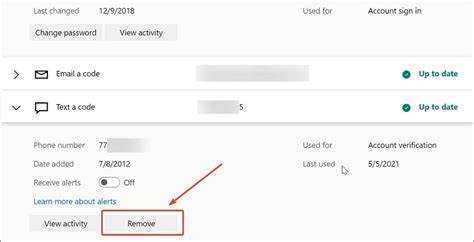
Притежателите на акаунти в Microsoft може да се наложи да променят телефонните си номера по различни причини. Например получаване на нов телефон или смяна на оператора. Тук ще разгледаме процеса за промяна на телефонния номер на вашия акаунт в Microsoft.
За да промените телефонния си номер във вашия акаунт в Microsoft, изпълнете следните стъпки:
- Влезте във вашия акаунт в Microsoft, като използвате съществуващите си идентификационни данни.
- Отидете на настройките „Сигурност и поверителност“.
- Потърсете опцията за актуализиране на вашия телефонен номер.
- Кликнете върху него и следвайте подканите.
- Въведете и потвърдете новия си телефонен номер.
Важно е да поддържате информацията си за контакт актуална. Това е от съществено значение за възстановяване на достъпа до вашия акаунт, ако се сблъскате с някакви проблеми. Актуализирането на вашия телефонен номер също помага за получаването на важни известия за сигурност, кодове за повторно задаване на парола и заявки за потвърждение без никакви пречки.
Нека дам един пример. Джон купи нов смартфон и смени телефонния си номер от един оператор на друг. Той е забравил да актуализира телефонния си номер в акаунта си в Microsoft. По-късно той се натъкна на проблем с идентификационните си данни за вход. Той не можа да получи достъп до акаунта си, тъй като не беше актуализирал стария си номер или новия. След няколко опита той успя да получи достъп, като се свърза с поддръжката на Microsoft и премина през дълъг процес на проверка. Всичко това можеше да бъде избегнато, ако беше променил телефонния си номер по-рано.
Разбиране на важността на актуализирането на вашия телефонен номер във вашия акаунт в Microsoft
Актуализирането на вашия телефонен номер във вашия акаунт в Microsoft е жизненоважно. Той потвърждава вашата самоличност и предоставя алтернативен метод за контакт за възстановяване на акаунта.
Свързан номер дава допълнителна сигурност срещу неоторизиран достъп. Microsoft ще изпрати код за потвърждение, ако някой се опита да нулира паролата ви или да влезе от ново устройство. Това гарантира, че само вие можете да правите промени или да имате достъп до информацията във вашия акаунт.
Наличието на текущ номер във вашия акаунт в Microsoft ви позволява да получавате важни известия и предупреждения за сигурност. Независимо дали става въпрос за необичайна дейност или искане за промяна на парола, тези сигнали ви помагат да действате бързо, за да защитите акаунта си.
Плюс това, актуализирането на телефонния номер на вашия акаунт в Microsoft улеснява възстановяването на контрола върху вашия акаунт, ако забравите или загубите паролата си. Като посочите валиден номер, можете да получите код за нулиране на парола.
За да актуализирате телефонния номер във вашия акаунт в Microsoft, следвайте тези прости стъпки:
- Влезте във вашия акаунт в Microsoft.
- Отидете до Настройки на акаунта или Настройки за защита.
- Намерете опцията за актуализиране или добавяне на нов телефонен номер.
- Въведете необходимата информация. Уверете се, че номерът е точен и активен.
- Изпълнете всички стъпки за проверка, ако бъдете подканени.
- Запазете промените и проверете дали новият телефонен номер е правилен.
Следвайки тези стъпки, можете лесно да промените или добавите нов телефонен номер към вашия акаунт в Microsoft. Не забравяйте да поддържате информацията актуална и защитена. Това е от съществено значение за защитата на вашия акаунт в Microsoft.
Стъпка 1: Достъп до настройките на вашия акаунт в Microsoft
За достъп до настройките на вашия акаунт в Microsoft изпълнете следните стъпки:
- Отидете на уебсайта на Microsoft.
- Влезте в акаунта си, като използвате своя имейл адрес и парола.
- След като влезете, щракнете върху иконата или снимката на вашия профил в горния десен ъгъл на страницата.
- От падащото меню изберете Настройки на акаунта или подобна опция.
- Това ще ви отведе до нова страница, където можете да получите достъп и да промените настройките на акаунта си, включително телефонния си номер.
Важно е да се отбележи, че тези стъпки може леко да се различават в зависимост от версията на софтуера на Microsoft, който използвате, или устройството, от което осъществявате достъп до него. Уверете се, че следвате внимателно инструкциите, специфични за вашата ситуация, за да промените успешно телефонния си номер във вашия акаунт в Microsoft.
Промяната на вашия телефонен номер в акаунт в Microsoft ви позволява да актуализирате информацията си за контакт и да гарантирате, че получавате важни известия, като предупреждения за сигурност и инструкции за повторно задаване на парола. Това е проста, но важна стъпка за поддържане на сигурността и функционалността на вашия акаунт.
Преди внедряването на модерни системи за управление на акаунти, промяната на вашия телефонен номер в акаунт в Microsoft може да изисква свързване с поддръжката на клиенти и преминаване през дълъг процес. С напредването на технологиите обаче Microsoft улесни потребителите да актуализират информацията си независимо и удобно.
Винаги се уверете, че поддържате информацията за вашия акаунт актуална, за да избегнете потенциални проблеми и да останете свързани с услугите на Microsoft, на които разчитате.
Влизане във вашия акаунт в Microsoft – защото преследването на себе си онлайн е единственият начин наистина да се опознаете.
Влизане във вашия акаунт в Microsoft
Знаете ли как да влезете в акаунта си в Microsoft? Това е лесно! Тук са 3 стъпки да последвам:
- Отворете уеб браузър. Въведете login.live.com в адресната лента и натиснете Enter.
- На страницата за вход въведете своя имейл адрес или телефонен номер.
- Въведете паролата си внимателно.
След като сте готови, щракнете върху Впиши се бутон (или натиснете Enter). Може да е необходима проверка в две стъпки за допълнителна сигурност.
Вече можете да разгледате всички настройки и функции на вашия акаунт в Microsoft. Актуализирайте личната си информация, коригирайте настройките за поверителност, управлявайте абонаменти и методи на плащане и открийте приложения, съобразени с вашите нужди.
Наличието на акаунт в Microsoft улеснява достъпа до техните продукти и услуги на устройства като компютри с Windows, конзоли Xbox и мобилни устройства с Windows.
Знаете ли, че Outlook , популярният имейл клиент, приключи 400 милиона активни потребители към 2021 г ? Източник: Statista .
Навигиране до страницата с настройки на акаунта
Получаването на достъп до настройките на вашия акаунт в Microsoft вече е лесно! Ето как да го направите:
- Отворете уеб браузър и отидете на официалния уебсайт на Microsoft.
- Намерете опцията за влизане в горния десен ъгъл и щракнете върху нея.
- Въведете идентификационните си данни за вход – напр. имейл адрес и парола – за влизане.
- След като влезете, намерете вашата профилна снимка или инициали в горния десен ъгъл и щракнете.
- Ще се появи падащо меню – изберете Настройки на акаунта за достъп до вашите настройки.
- Вече сте свободни да персонализирате акаунта си, за да отговаря на вашите предпочитания: опции за сигурност, настройки за поверителност, лична информация и др.
Microsoft измина дълъг път в усъвършенстването на потребителското изживяване. Преди достъпът до настройките означаваше навигиране през сложни менюта. Сега е много по-лесно да стигнете до вашите настройки.
Стъпка 2: Намиране на секцията Телефон
За да промените телефонния си номер в акаунта на Microsoft, трябва да намерите секцията Телефон. Ето как:
- Влезте във вашия акаунт в Microsoft.
- Щракнете върху снимката на вашия профил в горния десен ъгъл на екрана, за да отидете на страницата с настройки на акаунта.
- Превъртете надолу и щракнете върху раздела Сигурност.
- Потърсете секцията Телефон в категорията Сигурност на акаунта.
След като го намерите, можете да започнете да променяте номера си. Може да се наложи първо да потвърдите самоличността си. За да осигурите успешна актуализация, ето няколко съвета:
- Проверете отново цялата информация, преди да актуализирате.
- Актуализирайте и други свързани акаунти.
- Настройте проверка в две стъпки.
Като направите това, можете лесно да промените телефонния си номер в акаунта на Microsoft без проблеми.
Стъпка 3: Добавяне на нов телефонен номер
За да добавите нов телефонен номер към вашия акаунт в Microsoft, изпълнете следните стъпки:
- Отидете на страницата за сигурност на акаунта на Microsoft.
- Влезте с идентификационните данни на вашия акаунт в Microsoft.
- Придвижете се до раздела Информация за сигурността.
- Кликнете върху опцията Добавяне на телефонен номер.
- Въведете новия си телефонен номер и следвайте инструкциите, за да го потвърдите.
Като добавите нов телефонен номер към вашия акаунт в Microsoft, можете да гарантирате сигурността и възстановяването на вашия акаунт. След като новият ви телефонен номер бъде потвърден, можете да го използвате за удостоверяване на акаунта и за получаване на известия за сигурност.
Важно е да поддържате телефонния си номер актуален във вашия акаунт в Microsoft, за да сте сигурни, че можете лесно да възстановите достъпа до акаунта си, ако е необходимо. Освен това наличието на потвърден телефонен номер ви позволява незабавно да получавате важни предупреждения и известия за сигурността.
Тъй като Microsoft непрекъснато подобрява своите мерки за сигурност, от решаващо значение е да сте в течение с най-новата информация и да се възползвате от всички налични функции за сигурност. Добавянето на нов телефонен номер към вашия акаунт е само една стъпка към гарантиране на защитата на вашия акаунт в Microsoft.
Споделена история: През годините Microsoft подчерта важността на сигурността и необходимостта потребителите да имат надеждна информация за контакт, свързана с техните акаунти. Това доведе до въвеждането на опцията за добавяне на телефонни номера за целите на проверката и удостоверяването. Като редовно актуализирате и поддържате телефонния си номер във вашия акаунт в Microsoft, можете да осигурите безпроблемно и сигурно изживяване с вашите продукти и услуги на Microsoft.
Потвърждаването на вашата самоличност е като да докажете, че не сте робот, но с по-малко CAPTCHA и повече лична информация.
Потвърждаване на вашата самоличност
Въведете своя трите имена, дата на раждане и настоящ адрес точно. Ще получите код за потвърждение на съществуващия си телефонен номер, за да докажете неговата валидност. Качете копие на личната си карта напр. паспорт или шофьорска книжка за потвърждение. Направете скорошно и ясно селфи за съвпадение със снимката на официалния ви документ за самоличност. Изпратете a сметка за комунални услуги или банково извлечение с текущия ви адрес като допълнително удостоверяване. След като завършите стъпките за проверка, изчакайте имейла за потвърждение или известието от доставчика на услуги.
Тези мерки са за защита на вашата поверителност и сигурността на доставчика на услуги. Точната и актуална информация потвърждава, че Вие сте законният собственик на новия телефонен номер . Чрез потвърждаване на самоличността ви чрез множество проверки, като държавен документ за самоличност и съпоставяне на селфита, измамните дейности могат да бъдат блокирани ефективно.
Въвеждане на вашия нов телефонен номер
Искате ли да добавите нов телефонен номер към акаунта си? Ето как:
- Отидете в настройките на вашия акаунт.
- Потърсете опцията Телефонен номер.
- Въведете новия си телефонен номер в полето.
- Щракнете върху Запазване, за да потвърдите.
Уверете се, че телефонният ви номер е валиден и имате достъп до него. Това е така, защото може да се използва за потвърждаване на вашия акаунт или получаване на важни известия.
Използването на телефонен номер от надежден доставчик на услуги може да ви помогне да избегнете проблеми с проверката или поддръжката.
Следвайте тези стъпки и можете лесно да въведете новия си телефонен номер и да се насладите на гладко изживяване с нашата платформа.
Стъпка 4: Премахване на стария телефонен номер (по избор)
В процеса на промяна на вашия телефонен номер във вашия акаунт в Microsoft има налична незадължителна стъпка за премахване на стария телефонен номер от вашия акаунт. Тази стъпка може да бъде полезна, ако вече нямате достъп до стария телефонен номер или ако просто искате да актуализирате информацията си за контакт. Следвайте ръководството по-долу, за да премахнете лесно стария телефонен номер:
- Влезте във вашия акаунт в Microsoft.
- Отидете в секцията Сигурност или Сигурност на акаунта, в зависимост от настройките на вашия акаунт.
- Потърсете опцията за управление на вашите телефонни номера или информация за контакт.
- Намерете стария телефонен номер, който искате да премахнете от акаунта си.
- Изберете опцията за премахване или изтриване на стария телефонен номер.
- Потвърдете действията си и следвайте всички допълнителни указания.
Следвайки тези стъпки, можете успешно да премахнете стария телефонен номер от вашия акаунт в Microsoft. Това ще гарантира, че вашата информация за контакт е актуална и точна. Винаги се препоръчва да поддържате информацията за вашия акаунт актуална от съображения за сигурност и за получаване на важни известия, свързани с акаунта.
Професионален съвет: След като премахнете стария телефонен номер, не забравяйте да добавите и потвърдите нов телефонен номер към вашия акаунт в Microsoft. Това ще гарантира, че имате валиден метод за връзка, свързан с вашия акаунт от съображения за сигурност и за получаване на важни актуализации.
Навън със стария, с новия телефонен номер – това е като цифрово преобразяване, но без фейслифт.
Причини за премахване на стария телефонен номер
Защо да премахнете стария си телефонен номер? Може да бъде от полза за рационализирана комуникация и за избягване на пропускане на важни обаждания или съобщения. Ето някои предимства:
- Сигурност: Защитете личната информация от попадане в неподходящи ръце.
- Ефективност: Улеснете другите да се свържат с вас и избягвайте всякакви обърквания.
- Професионализъм: Покажете, че сте организирани и отдадени.
- Избягване на спам обаждания: Намалете неудобството от нежелани обаждания и съобщения.
- Преход: Уверете се, че няма припокриване или объркване при смяна на превозвачи или доставчици.
- Лично предпочитание: Установете по-добри граници и контролирайте кой има достъп.
Следвайте тези предложения:
- Актуализирайте контактите с новия телефонен номер.
- Уведомете доставчиците на услуги с новия номер.
- Актуализирайте телефонния номер в социалните медии и онлайн профилите.
- Проверете отново дали преходът е завършен.
Премахването на стария ви телефонен номер и следването на тези съвети ще гарантират, че комуникацията ви е безпроблемна.
Премахване на стария телефонен номер от вашия акаунт в Microsoft
- Влезте във вашия акаунт в Microsoft.
- Отидете на Настройки за сигурност.
- Потърсете секцията Телефон и изберете Премахване до стария номер. Това ще го премахне от вашия акаунт.
Ще получавате съобщения и потвърждения за сигурност, изпратени до вашата актуализирана информация за контакт. Премахването на стария телефонен номер спира неоторизиран достъп и потенциална злоупотреба. Поддържайте информацията за контакт актуална и получавайте важни известия за дейностите в акаунта си.
Не пропускайте тази проста, но важна стъпка. Отделете няколко минути днес, за да премахнете стария телефонен номер. Насладете се на спокойствие, знаейки, че сте взели мерки за защита на вашата информация.
Стъпка 5: Потвърждаване на промените
Потвърждаването на промените, направени във вашия телефонен номер във вашия акаунт в Microsoft, е много важно. Ето как да го направите:
- Влезте във вашия акаунт в Microsoft. Посетете официалния уебсайт на Microsoft и въведете вашите данни за вход.
- Отидете в секцията с настройки. Потърсете опцията, свързана с управление на информацията за контакт.
- Потвърдете телефонния номер. Проверете го два пъти, за да се уверите, че е правилно.
- Запазете и потвърдете. След като сте доволни от новия номер, щракнете върху бутона за потвърждение. Това завършва процеса.
Потвърждаването на промените е от съществено значение за сигурното актуализиране на вашия телефонен номер. Също така е важно да защитите личната си информация онлайн. Не споделяйте пароли или номера за контакт с никого.
Забавен факт: Microsoft има 1,3 милиарда активни потребители по целия свят според Statista през 2020 г. Това я прави една от най-използваните софтуерни компании в световен мащаб.
Допълнителни съвети за плавна промяна на телефонния номер във вашия акаунт в Microsoft
За да промените лесно телефонния си номер във вашия акаунт в Microsoft, изпълнете следните стъпки:
форма на стихотворението
- Влезте във вашия акаунт в Microsoft.
- Отидете в секцията Сигурност.
- Под Информация за сигурност изберете Актуализиране на вашия телефонен номер.
- Изберете дали искате да добавите нов или да актуализирате съществуващ.
- Следвайте подканите, за да проверите самоличността си и да добавите/актуализирате телефонния номер.
- След като бъде отметнат, новият телефонен номер ще бъде свързан с вашия акаунт в Microsoft.
Забележка:
- Уверете се, че имате достъп до телефонния номер, който добавяте/актуализирате. Кодовете за потвърждение ще бъдат изпратени там.
- Проверете отново дали номерът е правилен, преди да потвърдите промяната.
- Ако възникнат проблеми, свържете се с поддръжката на Microsoft за съдействие.
Опитът с промяната на телефонни номера в акаунти в Microsoft може да се различава в зависимост от устройството и обстоятелствата.
История от някой, който е променил телефонния си номер в акаунта си в Microsoft:
Наскоро получих нов телефон и трябваше да актуализирам информацията си за връзка в моя акаунт в Microsoft. Предоставените стъпки бяха лесни за следване. Получих кода за потвърждение бързо и промених телефонния си номер без никакви проблеми. Сега съм сигурен, че акаунтът ми е актуален.
Заключение
Разгледахме различни методи за промяна на телефонния номер на акаунт в Microsoft. Следвайки дадените инструкции, потребителите могат да актуализират своята информация за контакт. Важно е да се отбележи, че промяната на вашия телефонен номер има няколко предимства. Например, той подобрява сигурността на вашия акаунт и позволява синхронизиране между устройства.
Промяната на вашия телефонен номер е лесен процес. Просто следвайте инструкциите на Microsoft и го направете за минути. Ето една интересна история по този въпрос. Джон забрави паролата за акаунта си в Microsoft. За щастие той беше актуализирал телефонния си номер преди това, така че използва тази информация, за да възстанови акаунта си.
За да обобщим, актуализирането на вашия телефонен номер в акаунт в Microsoft предлага сигурност и синхронизиране на устройството. Направете го за по-голямо спокойствие и удобство при ефективното управление на вашите услуги на Microsoft.














